笔记本风扇声音大,图文详解则么降低笔记本风扇声音
- 2018-09-22 19:48:00 分类:win7
我们身为人类,在天气热的时候都会出汗,需要借助吹风扇来减少我们身上的热量。而笔记本电脑也是一样的,它也有一个专属散热的风扇。但加入风扇的声音太大了,我们该怎么办呢?今天小编就告诉你们怎么降低笔记本风扇的声音。
笔记本风扇的声音太大是会影响我们玩电脑的心情的,因为我们本来玩得很开心的时候,笔记本风扇的声音一直萦绕在我们的耳边。就会给我们带来一种心情上的不适感。那么我们要怎么降低笔记本风扇的声音呢?你们接着往下看就知道啦~
打开“开始”,点击进入“控制面板”,然后找到“电源选项”

降低声音示例1
进去之后,点击“更改计划设置”
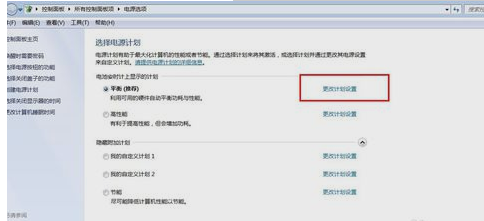
声音大示例2
然后点击“更改高级电源设置”,进去之后点击“处理器电源管理”前的小+号

笔记本风扇示例3
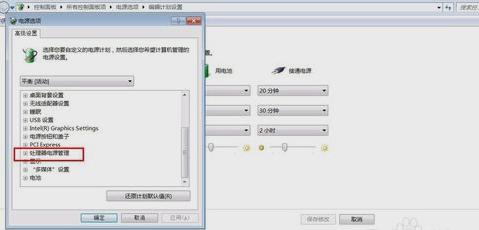
笔记本风扇示例4
下一步,吧系统散热方式里的两个小选项全改成“被动”

声音大示例5
然后你试着吧“最大处理器状态”改小一点。改完之后你就会发现电脑风扇声音没有以前那么大声了。
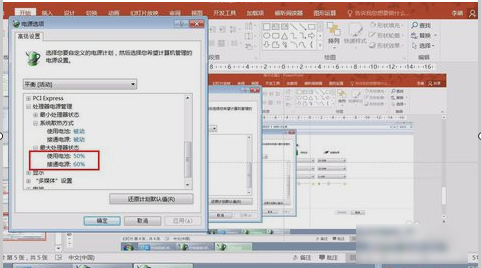
降低声音示例6
最后~~~~问题就解决啦~~

声音大示例7